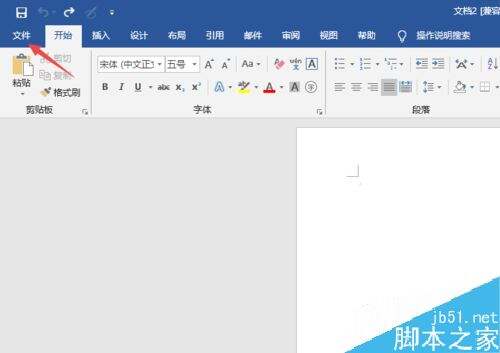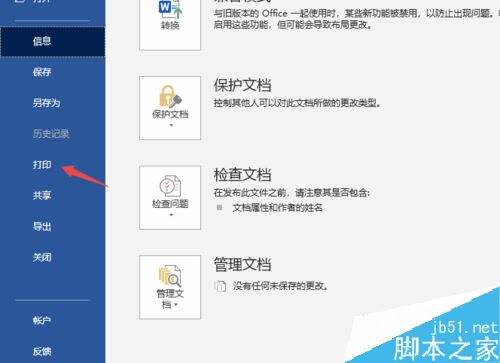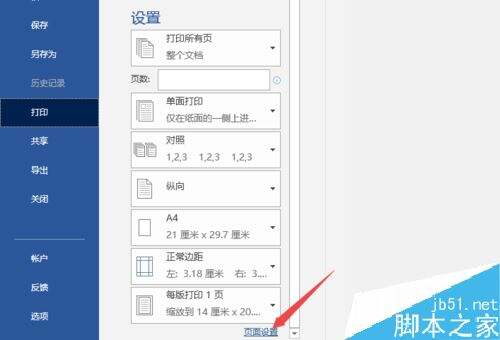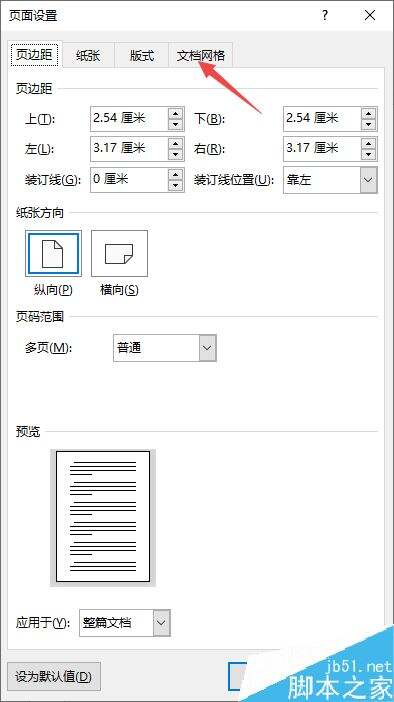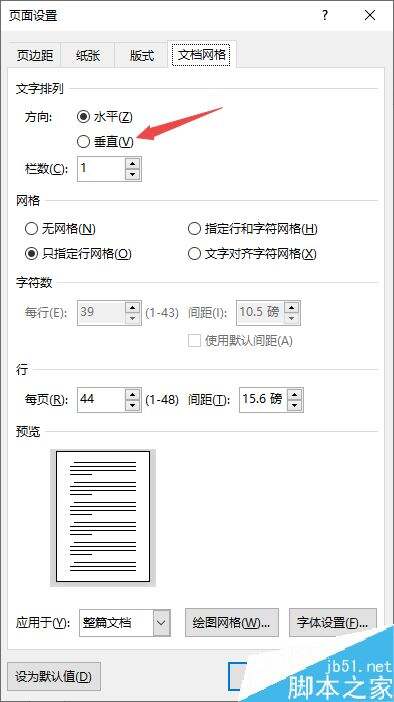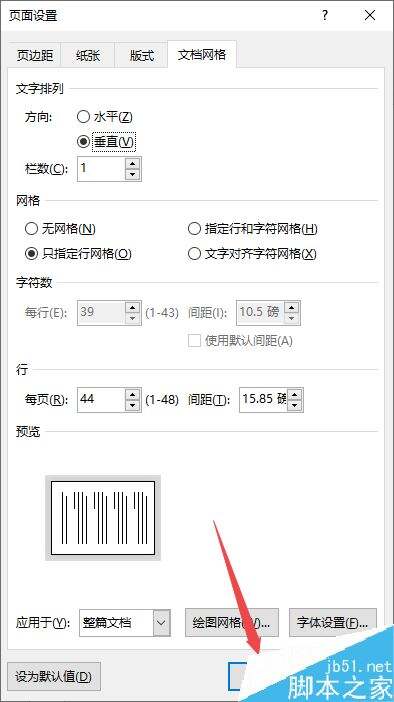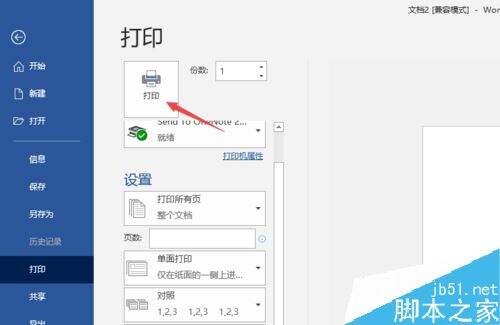Word2019怎么垂直打印?Word2019垂直打印设置方法
办公教程导读
收集整理了【Word2019怎么垂直打印?Word2019垂直打印设置方法】办公软件教程,小编现在分享给大家,供广大互联网技能从业者学习和参考。文章包含234字,纯文字阅读大概需要1分钟。
办公教程内容图文
之后点击打印;
然后点击页面设置;
之后点击文档网络;
之后选择垂直;
然后点击确定;
最后,我们点击打印即可。这样便进行垂直打印了。
推荐阅读
word 2019怎么设置文档自动保存时间?
Word 2019怎么进行全文翻译?Word 2019全文翻译教程
word 2019如何设置分栏、分割线?word 2019分栏及分割线设置方法
办公教程总结
以上是为您收集整理的【Word2019怎么垂直打印?Word2019垂直打印设置方法】办公软件教程的全部内容,希望文章能够帮你了解办公软件教程Word2019怎么垂直打印?Word2019垂直打印设置方法。
如果觉得办公软件教程内容还不错,欢迎将网站推荐给好友。